エクセルからインポート
| ◆ エクセルからインポート メインメニュウ⇒「インポート」⇒エクセルよりインポート 「エクセルファイルを開く」で目的のエクセルファイルを指定してください エクセルのシート名が中央のリストボックスに表示されます 目的のシート名をダブルクリックすれば下の表の部分にデータが読み込まれます 次に、エクセルのデータを材料データのどの項目に読み込むか関連付けを行います 下図の、赤い矢印部分の項目名を下の関連付けしたいセルにドラッグします ドラッグか完了すると、関連付けした列のタイトルが変更されその列が水色に変わります 下記の図のように必要な項目をすべてドラッグします 原価数量と提出数量 原価単価と提出単価は、各々ドラッグすれば同じセルに設定できます 動画でも見れます、ここをクリック ※Ver2405以降から、材料入力画面にエクセルファイルを直接ドラッグで 材料登録出来るようにしました また、エクセルのファイル形式は、xls形式または、xlsx形式でも 読み込み可能です Ver2406以降ではエクセルファイルをドラッグでも読み込めます ※ Ver2410以降からは、エクセルシートの最初の行に下記の文字があれば 材料名 規格 原価数量 提出数量 単位 原価単価 提出単価 備考 工量 関連付けのドラッグ操作を行わなくても、最初から設定されます また、自動設定後も今までと同じく手動で設定し直せます 上記 Ver2412以降で対応 ◆「列幅を記憶する」チェックボックス 終了時に、表の列幅を記憶して次回起動時に反映します ただし、列幅が10以下の場合は記憶しませんので、幅が10以下の列は 次回起動時は既定値となります ◆「列幅を初期化」ボタン 表の列幅を規定値に戻します Ver2412以降フォームのサイズを記憶します 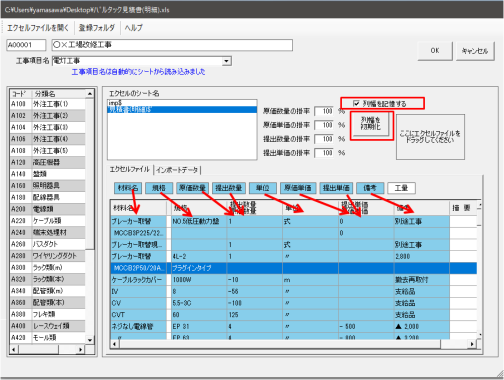 次に 工事項目名を入力します ここでインポートしたエクセルファイルに下記の設定があれば自動的に工事項目を読み込みます インポートするエクセルファイルに下図のように 1) シート名に「工事項目」と言うシートがある 2) シートの最初の列に「工事項目名」という文字がある 3) 「工事項目名」と言う文字の下に文字がある 4) この文字が連続して工事項目名として自動的に読み込まれます このシートがない場合、工事項目は手入力で任意に設定できます 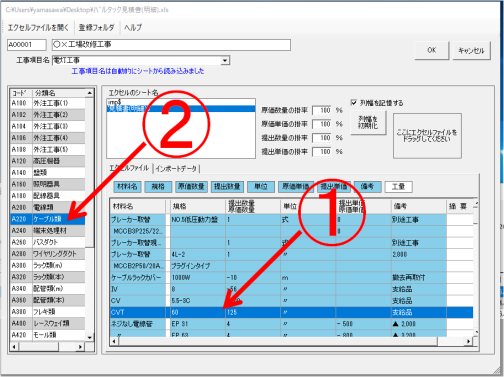 工事項目を指定したら、インポートしたいデータをマウスでドラッグして選択状態にします 上図、①の部分 ここで、必要ないデータは選択して右クリックで「選択項目を削除」または「DEL」キーで削除できます データを選択状態で②の部分の対応する分類名をダブルクリックするとインポートされます インポートされたデータは 「インポートデータ」タブをクリックで表示されます 必要なデータを繰り返してインポートすれば作業は完了です 「OK」ボタンで、インポート完了です 「キャンセル」でインポートに関する作業をすべてキャンセルして終了します 後は、メインメニュウで「内訳編集」で先ほどインポートした内容が入っていますので 通常の作業で編集できます |